Utilisation du composant WebPart Recherche de contenu au lieu du composant WebPart Requête de contenu pour améliorer les performances dans SharePoint dans Microsoft 365
Cet article explique comment améliorer les performances en remplaçant le composant WebPart Requête de contenu par le composant WebPart Recherche de contenu dans SharePoint Server 2016 et SharePoint dans Microsoft 365.
L’une des fonctionnalités les plus puissantes de SharePoint Server 2016 et SharePoint dans Microsoft 365 est le composant WebPart recherche de contenu (CSWP). Ce composant WebPart utilise l’index de recherche pour récupérer rapidement les résultats, qui sont présentés à l’utilisateur. Utilisez le composant WebPart Recherche de contenu au lieu du composant WebPart Requête de contenu (CQWP) dans vos pages pour améliorer les performances de vos utilisateurs.
L’utilisation d’un composant WebPart Recherche de contenu sur un composant WebPart de requête de contenu entraîne presque toujours de meilleures performances de chargement de page sur SharePoint. Il existe un peu de configuration supplémentaire pour obtenir la requête appropriée, mais les récompenses sont des performances améliorées et des utilisateurs plus heureux.
Comparaison des gains de performances que vous obtenez en utilisant le composant WebPart Recherche de contenu au lieu du composant WebPart Requête de contenu
Les exemples suivants illustrent les gains de performances relatifs que vous pouvez obtenir lorsque vous utilisez un composant WebPart Recherche de contenu au lieu d’un composant WebPart requête de contenu. Les effets sont plus évidents avec une structure de site complexe et des requêtes de contenu étendues.
Cet exemple de site présente les caractéristiques suivantes :
8 niveaux de sous-sites.
Répertorie les listes utilisant un type de contenu « fruit » personnalisé.
Dans le composant WebPart, la requête de contenu est large et retourne tous les éléments avec le type de contenu « fruit ».
L’exemple utilise uniquement 50 éléments sur les 8 sites. Les effets seront encore plus prononcés pour les sites avec plus de contenu.
Voici une capture d’écran des résultats du composant WebPart Requête de contenu.
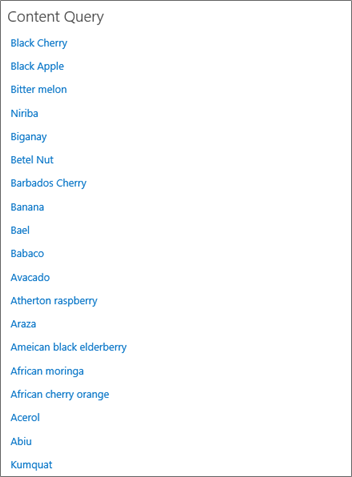
Dans Internet Explorer, utilisez l’onglet Réseau des outils de développement F12 pour examiner les détails de l’en-tête de réponse. Dans la capture d’écran suivante, la valeur de SPRequestDuration pour ce chargement de page est de 924 millisecondes.

SPRequestDuration indique la quantité de travail effectuée sur le serveur pour préparer la page. Le basculement du contenu par composants WebPart de requête avec des composants WebPart Content by Search réduit considérablement le temps nécessaire au rendu de la page. En revanche, une page avec un composant WebPart Recherche de contenu équivalent, retournant le même nombre de résultats, a une valeur SPRequestDuration de 106 millisecondes, comme illustré dans cette capture d’écran :
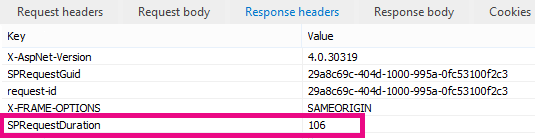
Ajout d’un composant WebPart Recherche de contenu dans SharePoint dans Microsoft 365
L’ajout d’un composant WebPart Recherche de contenu est similaire à un composant WebPart de requête de contenu standard. Consultez la section « Ajouter un composant WebPart recherche de contenu » dans Configurer un composant WebPart recherche de contenu dans SharePoint.
Création de la requête de recherche appropriée pour votre composant WebPart Recherche de contenu
Une fois que vous avez ajouté un composant WebPart Recherche de contenu, vous pouvez affiner la recherche et retourner les éléments souhaités. Pour obtenir des instructions détaillées sur la façon de procéder, voir la section « Afficher du contenu en configurant une requête avancée dans un composant WebPart Recherche de contenu » dans Configurer un composant WebPart Recherche de contenu dans SharePoint.
Outil de création et de test de requêtes
Pour obtenir un outil permettant de générer et de tester des requêtes complexes, consultez l’outil de requête de recherche.